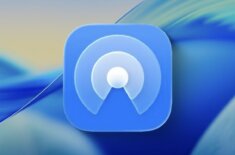Чем отличается Stage Manager от Split View в iPadOS
На презентации iPadOS 16 Apple показала новый режим многозадачности для планшетов, оснащенных процессором M1. Stage Manager стал центральной фишкой новой операционной системы. С помощью него можно держать активными четыре приложения на экране планшета в разных окнах. И еще четыре стопки по четыре окна в каждой. Итого планшет одновременно может переключаться между двадцатью разными окнами.
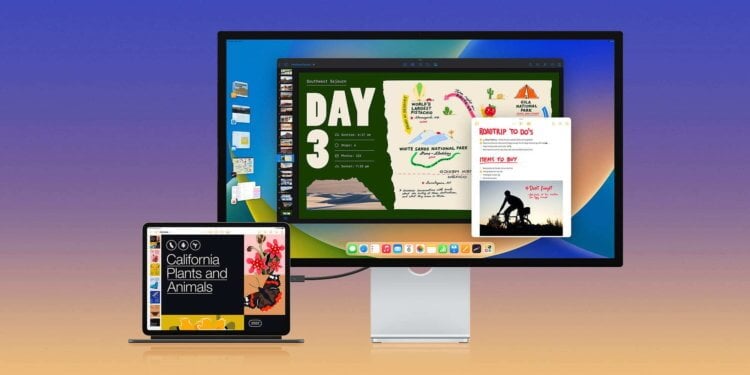
Использование Stage Manager при подключении к внешнему монитору выводит многозадачность iPad на новый уровень.
❗️ПОДПИСЫВАЙСЯ НА НАШ КАНАЛ В ЯНДЕКС.ДЗЕНЕ И ЧИТАЙ ЭКСКЛЮЗИВНЫЕ СТАТЬИ БЕСПЛАТНО
Подобный режим очень давно ждали на планшетах, но далеко не на всех Айпадах он будет доступен. Что же делать тем пользователям, которых Stage Manager обошел стороной? Давайте посмотрим, сможет ли Split View совместно со Slide Over составить конкуренцию новой многозадачности в iPadOS 16.
Split View на iPad
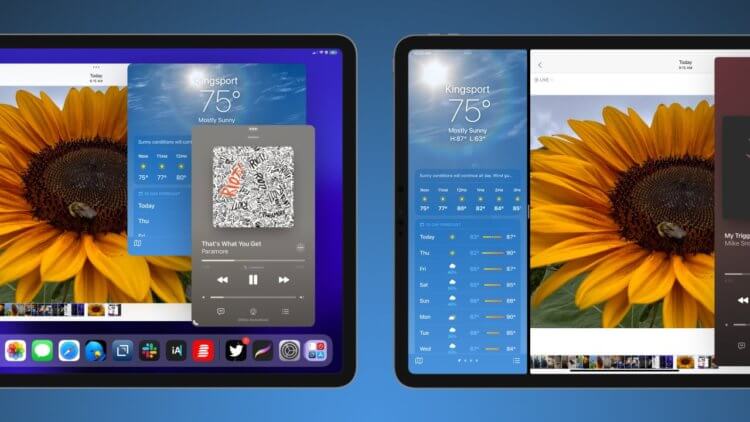
Stage Manager намного больше приближен к многооконности macOS, чем Split View.
Split View вместе с Slide Over были представлены еще в 2015 году. Первый представляет собой возможность разделить экран планшета для двух активных приложений. Причем сделать подобное разделение можно в разных пропорциях. А Slide Over позволяет в плавающем окне создать стопку из нескольких приложений и листать их свайпом по нижнему краю. Аналогично переключение приложений происходит на iPhone без кнопки Home.
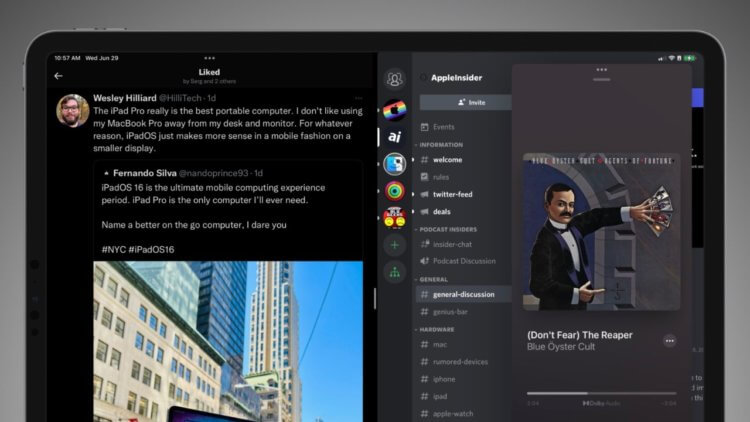
Приложение в режиме Slide Over полностью перекрывает одно из окон Split View. Одно приложение из трех сразу становится неюзабельным.
Если использовать одновременно эти два режима многозадачности, то одновременно на экран планшета можно вывести три приложения. При этом еще запустить видео в режиме «картинка в картинке», и получится, что на дисплее отображаются четыре приложения. В точности также, как в Stage Manager. К тому же, в Slide Over можно добавить еще несколько программ и переключаться между ними. Таким образом, получится неплохой вариант многозадачности.
❗️ПОДПИСЫВАЙСЯ НА ТЕЛЕГРАМ-КАНАЛ СУНДУК АЛИБАБЫ. ТАМ КАЖДЫЙ ДЕНЬ ВЫХОДЯТ ПОДБОРКИ САМЫХ ЛУЧШИХ ТОВАРОВ С АЛИЭКСПРЕСС
К минусам такого использования можно отнести то, что система не компонует открытые программы в удобные окна, которые можно свободно перемещать по экрану. А приложения, открытые в режиме Slide Over, перекрывают информацию на окнах в Split View. На экране получается достаточно серьезная мешанина.
Stage Manager на iPad
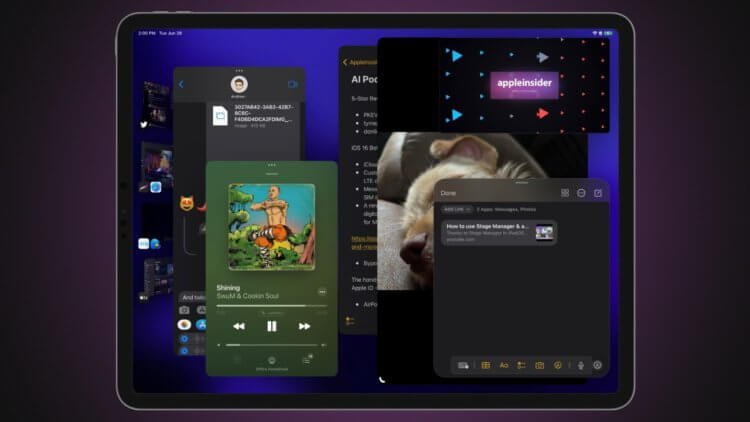
Диагонали экрана 11-дюймового iPad может не хватить для комфортного использования Stage Manager.
В то же время принцип работы Stage Manager заключается в том, что система сама расставляет приложения в удобные окна, аналогично открытым программам в macOS. При этом этот режим многозадачности подходит, если вы используете три и более приложений. В случае, когда вы нуждаетесь только в двух одновременно запущенных программах, то лучше использовать Split View, так как он располагает их по всему размеру экрана, не оставляя свободного пространства по периметру. То есть задействуется вся полезная площадь дисплея вашего планшета.

Единственный режим, где использование Split View более уместно — это вариант с двумя запущенными программами.
У Stage Manager есть еще и расширенный режим работы. Когда вы подключаете планшет к внешнему монитору, то возможен вывод на экран iPad четырех окон и на монитор — еще четырех. Получается, что можно держать активными восемь программ. При этом Stage Manager держит в памяти не просто приложения, а открытые окна.
Например, можно вывести на экран несколько разных документов в Pages. Из интересного: поддерживает одновременное использование Stage Manager совместно со Split View при подключении к внешнему монитору. На экране планшета будут два приложения в Split View, а на мониторе — необходимое количество окон в Stage Manager.
❗️ПОДПИШИСЬ НА НАШ ЧАТИК В ТЕЛЕГРАМЕ. ТАМ СОБРАЛИСЬ ТОЛЬКО ИЗБРАННЫЕ ЧИТАТЕЛИ
К минусам Stage Manager можно отнести то, что некоторые приложения открываются в маленьких окошках. Недоступен режим Slide Over, хотя картинка в картинке и быстрая заметка работают. Странным показался тот факт, что не получилось вызвать быструю заметку без Apple Pencil. Возможно, это глюк бета-версии iPadOS 16.
Пользователи планшетов с процессором М1 получили в свое распоряжения все режимы многозадачности и могут подбирать удобную для себя компоновку приложений. Всем остальным остается довольствоваться только старыми добрыми Split View и Slide Over. Как вы могли увидеть, использование этих двух режимов не заменит Stage Manager, хотя просто по количеству приложений на экране планшета к нему приближается.
Все упирается в удобство и логику работы с открытыми окнами. Здесь при большом количестве программ Stage Manager вне конкуренции. Будем надеяться, что Apple услышит своих пользователей и активирует этот режим на процессорах A-серии хотя бы в каком-нибудь усеченном виде. Но, глядя на то, какие ресурсы задействует iPad для Stage Manager, верится в это с трудом.
Как включить Stage Manager
Stage Manager — отличный вариант многозадачности, но, к сожалению, не лишенный недостатков. Главным из них является то, что нельзя комбинировать использование приложений в отдельных окошках с полноэкранным режимом. Либо всё открывается так, либо так. Полноэкранный режим для Stage Manager создает отдельную стопку с одним приложением, которое занимает центральное положение на экране. В некоторых случаях такое использование может быть удобным, но обычное открытие программ без использования Stage Manager позволяет использовать экран планшета более эффективно. Для запуска Stage Manager необходимо:
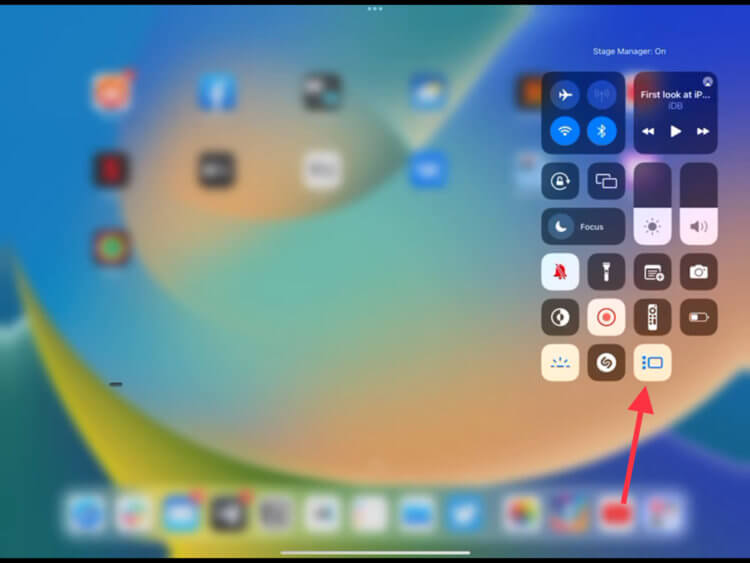
Запуск Stage Manager можно было привязать к какому-нибудь жесту, а не к пункту управления.
- Развернуть пункт управления.
- Нажать на иконку запуска.
Открытым остается вопрос: зачем переход в полноэкранный режим был запрятан в три точки, которые находятся наверху каждого открытого приложения. Для использования приложений в полноэкранном режиме потребуется:
- Запустить Stage Manager.
- Нажать на три точки наверху приложения, которое хотите развернуть и выбрать полноэкранный режим.
Почему нельзя было сделать известную всем по macOS иконку расширения приложения где-нибудь в углу? Это стало бы значительно более удобным вариантом. Но имеем, что имеем. Будем ждать продолжения дальнейшего развития Stage Manager.